Najlepsze rozwiązania 6 do naprawy poczty głosowej Nie działa na iPhone
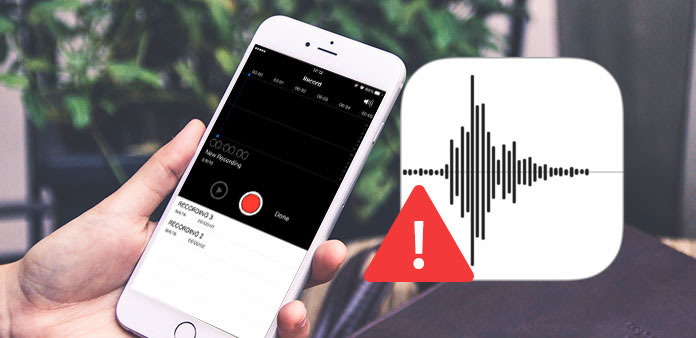
"Nie używałam poczty głosowej mojego iPhone'a przez około tydzień, a potem nie mogę słuchać żadnych wiadomości l tym razem otwieram pocztę głosową iPhone'a Nie mam pojęcia, co mam zrobić, aby naprawić pocztę głosową nie działającą na telefonie iPhone 7?" - Pytanie od społeczności wsparcia Apple
Jeśli wystąpi podobny problem, gdy poczta głosowa iPhone nie działa po aktualizacji do systemu iOS 15, możesz odczuwać niepokój, ponieważ może być ktoś, kto zostawia ważną wiadomość. Istnieje wiele przyczyn, które powodują, że poczta głosowa nie działa na telefonie iPhone. Jakie powinny być najlepsze rozwiązania, aby rozwiązać te problemy? Według różnych problemów, które masz. Niezależnie od tego, czy dzieje się tak dzięki aktualizacjom, nośnikom, czy sieciom, rzeczy mogą zostać ostatecznie naprawione. W tym artykule omówimy kilka przydatnych rozwiązań z tego artykułu.
Rozwiązanie 1: twardy reset, aby naprawić pocztę głosową nie działa
Jest to rozwiązanie pozwalające rozwiązać większość problemów związanych z pocztą głosową. Po wykonaniu twardego resetowania telefonu iPhone można ponownie uruchomić iPhone'a, aby sprawdzić, czy problem z pocztą głosową iPhone'a nie został rozwiązany.
Krok 1: Naciśnij i przytrzymaj przycisk "Sleep / Wake", aż pojawi się czerwony suwak.
Krok 2: Przeciągnij czerwony suwak, aby całkowicie wyłączyć telefon iPhone.
Krok 3: Naciśnij i przytrzymaj przycisk "Sleep / Wake" ponownie, po wyłączeniu telefonu, aż pojawi się logo Apple, aby ponownie uruchomić.
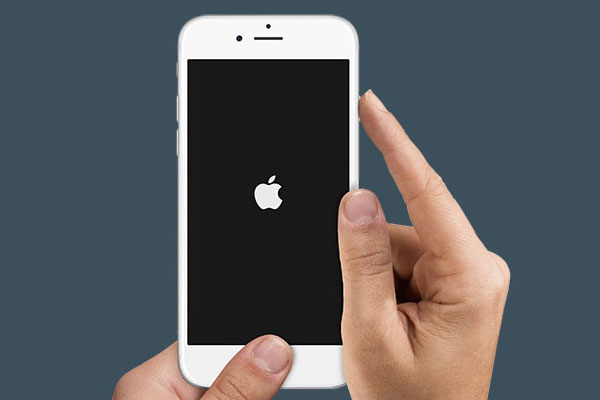
Rozwiązanie 2: Sprawdź i zaktualizuj ustawienia operatora, aby rozwiązać problem z pocztą głosową, nie działa
Niezależnie od tego, czy jesteś operatorem T-Mobile, Sprint, Verizon czy innym, możesz zaktualizować sieć i powiązane ustawienia, aby poprawić łączność i wydajność sieci komórkowej lub dodać obsługę funkcji. Jeśli nie zaktualizujesz ustawień operatora na czas, poczta głosowa w telefonie iPhone może nie działać.
Krok 1: Podłącz swój iPhone do Wi-Fi lub sieci komórkowej.
Krok 2: Przejdź do "Ustawienia"> "Ogólne"> "Informacje". Jeśli aktualizacja jest dostępna, zobaczysz opcję zaktualizowania ustawień operatora.
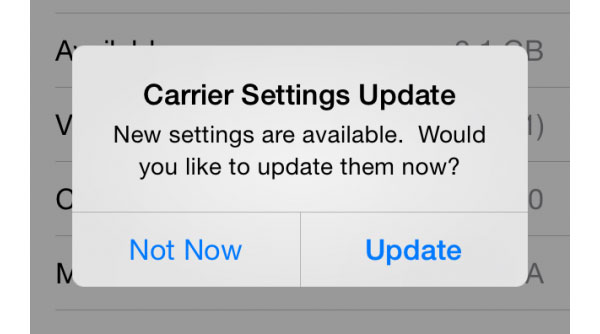
Rozwiązanie 3: Sprawdź Odpowiednią Usługę Komórkową, aby naprawić iPhone'a Poczta Głosowa Nie działa
Po otrzymaniu powiadomienia o poczcie głosowej może nie być odtwarzane, powodem może być wizualna poczta głosowa nie może uzyskać dostępu do poczty głosowej za pośrednictwem ograniczonej usługi. A następnie musisz poczekać kilka minut, aby odpowiednia usługa komórkowa wróciła do normy.
Poczta głosowa w telefonie iPhone nie będzie działać, jeśli telefon ma bardzo niski zasięg lub nieczytelny zasięg lub jest poza zasięgiem ze wskaźnikiem "brak usługi". W takim przypadku należy udać się do obszaru o lepszym zasięgu sieci komórkowej lub lepszym sygnale.
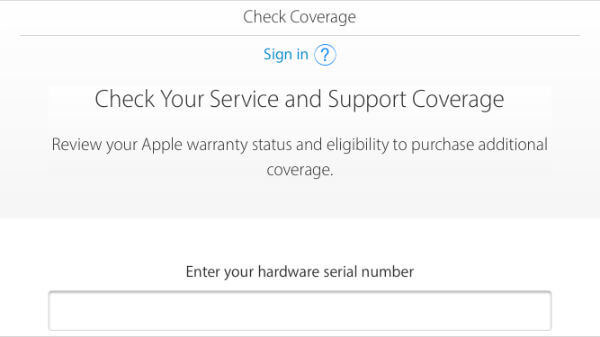
Rozwiązanie 4: Napraw Voicemail na telefon iPhone Nie działa przez resetowanie ustawień sieci
Jeśli przejdziesz do lepszego obszaru zasięgu sieci komórkowej, być może będziesz musiał zresetować ustawienia sieciowe, aby rozwiązać problem z pocztą głosową iPhone'a.
Krok 1: Uruchom aplikację Ustawienia
Dotknij przycisku "Home" w iPhonie, aby otworzyć aplikacje i dotknij opcji "Ustawienia", to szara aplikacja na ekranie głównym. Następnie dotknij "Ogólne".
Krok 2: Zresetuj ustawienia sieciowe
Dotknij "Resetuj" w opcji "Ogólne". Teraz zlokalizuj i kliknij "Resetuj ustawienia sieciowe" w zaznaczeniu "Resetuj".
Krok 3: Uruchom ponownie iPhone'a, aby rozwiązać problem
Ponownie skonfiguruj ustawienia sieciowe i uruchom ponownie telefon iPhone. Następnie możesz przejść bezpośrednio do poczty głosowej, aby sprawdzić, czy poczta głosowa działa teraz na iPhonie.
Uwagi: Twoja sieć iPhone zostanie usunięta i przywrócona do stanu domyślnego. Wszystkie zapisane hasła Wi-Fi zostaną usunięte po zresetowaniu ustawień sieci i będziesz musiał je ponownie dodać przy następnym połączeniu z Wi-Fi.
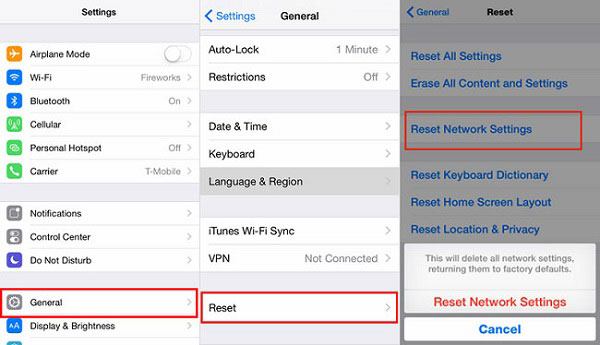
Rozwiązanie 5: Napraw iPhone Voicemail Nie działa przez Zresetuj hasło poczty głosowej
Kiedyś wystarczy zresetować hasło poczty głosowej, aby pozbyć się problemu z pocztą głosową iPhone'a. Możesz wykonać poniższe kroki, aby zmienić hasło i ustawić niezapomniany.
Krok 1: Idź do ustawienia. Stuknij w "telefon". Następnie dotknij "Zmień hasło do poczty głosowej".
Krok 2: Wprowadź istniejące hasło do poczty głosowej i puknij "Gotowe".
Krok 3: Wprowadź nowe hasło i dotknij "Gotowe". Ponownie wprowadź nowe hasło i ponownie dotknij "Gotowe".
Możesz także ustawić swój iPhone na domyślny stan. W takim przypadku nie musisz wpisywać hasła podczas sprawdzania telefonu. Zazwyczaj jednak użytkownik zostanie poproszony o ponowne wprowadzenie hasła w celu zabezpieczenia konta. Ale jeśli zapomnisz swojego starego hasła do poczty głosowej, skontaktuj się z operatorem sieci komórkowej, aby zresetować hasło.
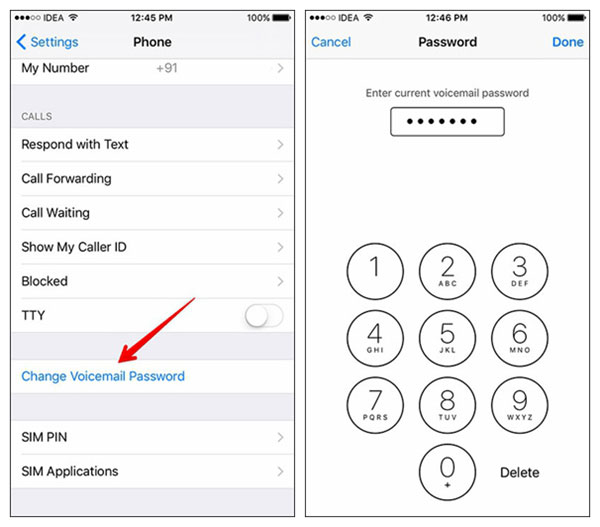
Rozwiązanie 6: Odzyskaj dane do naprawy wiadomości głosowej na telefon iPhone Nie działa
Po naprawieniu problemu z pocztą głosową telefonu iPhone nie działa problem z twardym resetowaniem lub nawet czyszczeniem iPhone'a, może to oznaczać utratę lub brak wiadomości poczty głosowej. Co powinieneś zrobić, aby uniknąć tego rodzaju stresu i złamanych serc, zawsze jest wskazane posiadanie planu tworzenia kopii zapasowych lub wyodrębnianie poczty głosowej na komputer. Tipard iOS Odzyskiwanie danych, powinien być najlepszym wyborem dla ciebie. Może również pomóc w przesyłaniu innych treści do komputera w celu utworzenia kopii zapasowej, w tym zawartości multimedialnej i zawartości tekstowej z urządzenia iOS.
Pobierz i zainstaluj program
Pobierz i zainstaluj Tipard iOS Data Recovery na swoim komputerze. Po uruchomieniu programu widać, że program ma trzy tryby odzyskiwania. Domyślny to Wybierz z urządzenia iOS.
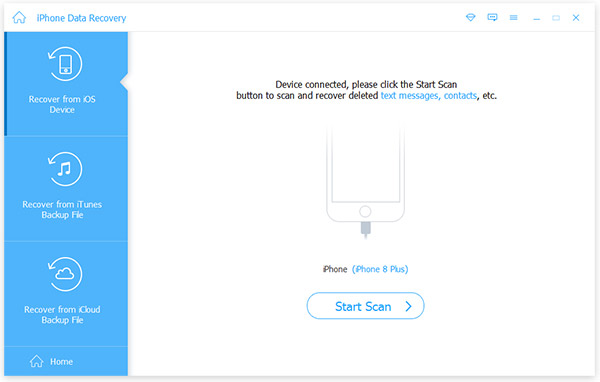
Podłącz swój iPhone do komputera
Podłącz iPhone'a do komputera kablem USB. Po jego wykryciu kliknij "Rozpocznij skanowanie", a program rozpocznie skanowanie twojego telefonu.
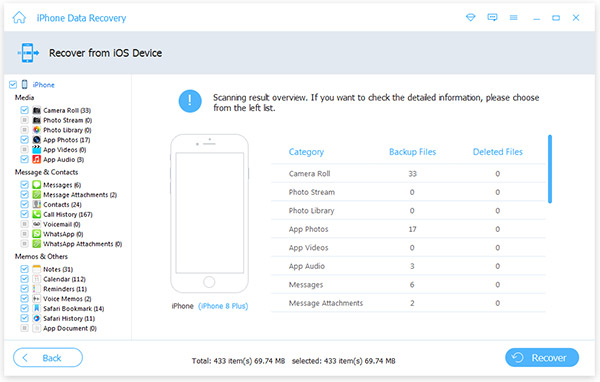
Odzyskaj dane poczty głosowej iPhone'a
Podgląd danych pobierania w głównym interfejsie. Następnie wybierz "Poczta głosowa" w wyborze "Wiadomość i kontakty". Wybierz, którą dokładnie pocztę głosową chcesz odzyskać. Następnie kliknij "Odzyskaj, aby rozpocząć".
Wnioski
Poczta głosowa nie działa na Twoim iPhonie? Teraz jestem pewien, że masz kilka pomysłów na rozwiązanie tego problemu. Powody mogą być spowodowane ustawieniem operatora, połączeniem sieciowym lub hasłem itp. Jednak zalecamy wykonanie wcześniej kopii zapasowej poczty głosowej na telefonie iPhone. A Recovery danych iOS Tipard powinien być doskonałym narzędziem do odzyskiwania utraconych danych lub tworzenia kopii zapasowych plików. Po prostu sprawdź rozwiązania, aby nie naprawić działającej na iPhone'a poczty głosowej.







